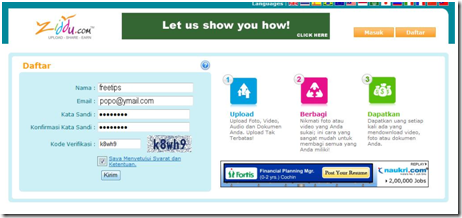Alasannya cukup sederhana, harga kabel USB panjang berkisar antara 100rb - 150rb (panjang 10 meter, toko di Surabaya). Sedangkan kabel UTP biasa harganya Rp. 3rb per meter.
Ok berikut adalah cara untuk menyambung kabel USB dengan kabel UTP :

Skema sambungan kabel USB dan UTP
Bahan yang diperlukan :
1. Kabel UTP
2. Kabel USB
3. Selotip
4. Pipa kecil
Pertama - tama ikat sementara kabel UTP yang akan digunakan agar tidak mengganggu dalam proses penyambungan kabel USB nantinya (lihat gambar dibawah)

Potong kabel USB menjadi dua dan bentuklah seperti gambar dibawah

Pisahkan dan kelompokkan kabel UTP menjadi 4 bagian yang nantinya disambung dengan kabel USB. Bagian-bagian ini adalah :
- Putih Hijau
- Hijau
- Putih Orange , Orange
- Biru, Putih Biru, Coklat, Putih Coklat

Masukkan pipa kecil yang akan digunakan sebagai penguat kabel seperti gambar berikut

Sambungkan kabel UTP dengan kabel USB dengan penyambungan sebagai berikut (lihat gambar) :
USB / UTP
=====================
Putih / Putih Hijau
Hijau / Hijau
Merah / Putih Orange , Orange
Hitam / Biru, Putih Biru, Coklat, Putih Coklat


Rekatkan pipa kecil dengan kabel UTP agar sambungan kabel UTP dan USB ini kuat dan tidak mudah dimasuki air seperti gambar berikut